Oglas
Imate puno kratkih videa s odmora za vikend i želite sastaviti i podijeliti isječke. Ali jedva ste imali vremena za to. Što možeš učiniti? Pa, ako ste korisnik Mac računala, svoje kratke isječke za odmor možete brzo sastaviti u trejler filmova koristeći iMovie i prikolicu podijelite s prijateljima kao 'teaser'. Tada se možete vratiti svojim isječcima i kasnije ih ozbiljno urediti kada imate više slobodnog vremena.
Stvaranje filma za film pomoću iMoviea prilično je jednostavno, a iz moje amaterske perspektive, mislim da je rezultat zapanjujući.
Početak
Slično je Appleovim drugim kreativnim aplikacijama, kao što su stranice Kako stvoriti impresivne dokumente i predloške stranica na Mac računaluCijena nije jedini razlog za pokretanje stranica - napunjena je spremnim predlošcima koji će učiniti vaš rad fantastičnim. Čitaj više , osnovni ton 10 savjeta i trikova za zadivljujuće prezentacije na MacuAko koristite Keynote na Macu, trebate znati ove bitne savjete i trikove kako biste istakli prezentacije Keynotea. Čitaj više
, i iWeb iWeb - Izradite brzu, jednostavnu i lijepu web stranicu [samo za Mac] Čitaj više , iMovie pruža korisnicima nekoliko spremnih predložaka. Započnite odlaskom na "Datoteka"Izbornik za stvaranje"Novi projekt“.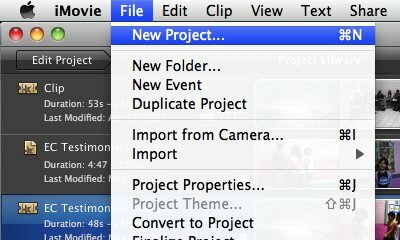
Otvorit će se prozor predloška. Postoji petnaest predložaka filmova koje možete koristiti u svom projektu.

Kada kliknete na predložak, u desnom oknu možete vidjeti više informacija o stavci. Prozor za pregled pružit će vam općenitu ideju o tome kako će izgledati vaš trailer za film. Također možete vidjeti naslov, trajanje trejlera i kratki opis predloška. Kliknite "Stvoriti"Kada ste svoje srce postavili na jedan predložak.
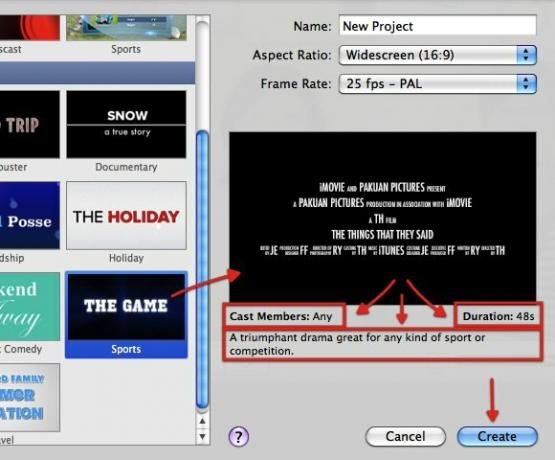
Vaš odabrani predložak otvorit će se u gornjem lijevom oknu, ali na to ćemo se vratiti kasnije.
Sljedeći korak je uvoz kratkih isječaka koje želite koristiti u svom projektu. Idite na "Datoteka - Uvoz" izbornik. Svoje filmove možete i uvesti izravno s bilo koje povezane kamere.
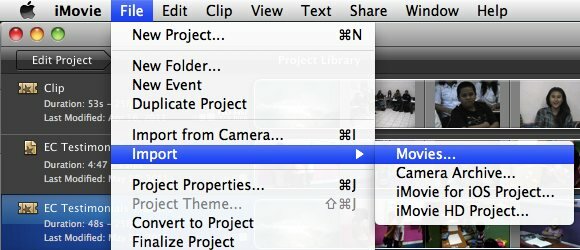
Tijekom uvoza isječaka, iMovie će ih također optimizirati. Proces može trajati neko vrijeme ovisno o snazi vašeg stroja, koliko filmova uvezite i koliko duguju te filmove.
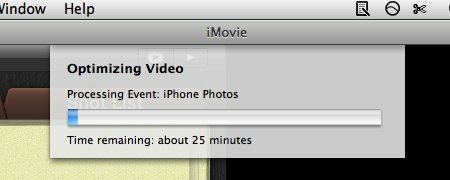
Uvezeni isječci pojavit će se u donjem desnom oknu u nizu scena, dok se knjižnica događaja nalazi u lijevom oknu.

Počnite stvarati
Ako ste za snimanje filmova koristili mobilni uređaj, možda ćete dobiti isječke pogrešne orijentacije. Postoji jednostavan način popravljanja ove dezorijentacije u iMovie-u. Prvo odaberite dezorijentirane isječke, a zatim prilagodite odabir povlačenjem lijeve i desne žute granice.
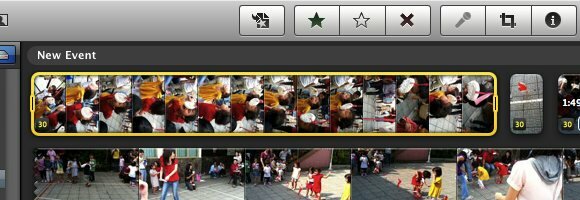
Nakon toga, idite na odjeljak "Prozor - obrezivanje, Ken Burns & Rotation"Ili upotrijebite"C" prečac.
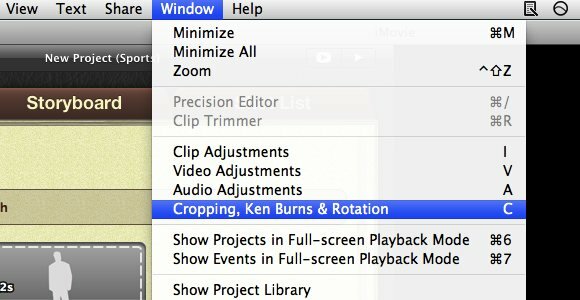
Idite na okno za pregled i kliknite jedan od gumba za zakretanje da biste popravili orijentaciju.
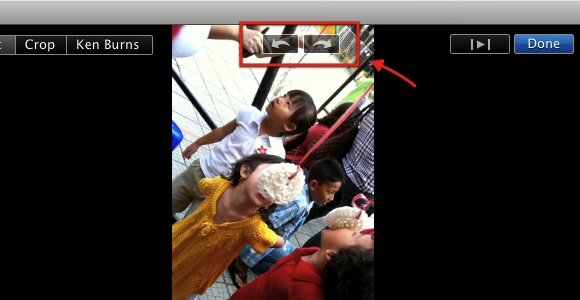
Nemojmo započeti naš glavni događaj Idite na "Projekt", Okno i prilagodite informacije vašeg projekta u odjeljku"obris".
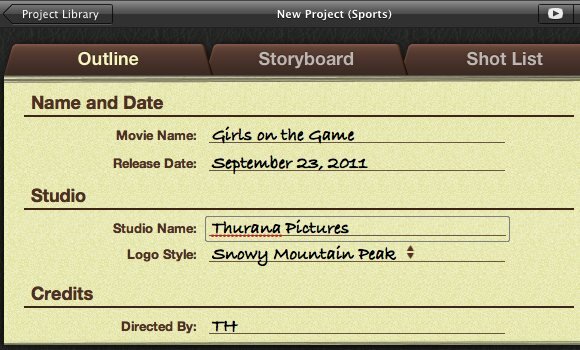
Zatim prijeđite na "Knjiga snimanja". Evo gdje se događa magija Sve što trebate učiniti za stvaranje prikolice je kliknuti na scene na ploči s knjigama, a zatim pregledati i kliknuti na scene iz uvezenih filmova.
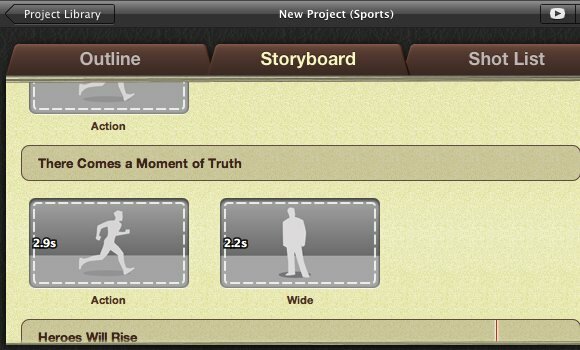
Pokušajte uskladiti scene između ploče s knjigama i filmskih isječaka. Na primjer, ako ploča s pričama kaže „Radnja", Odaberite akcijski prizor iz filmskog isječka. Nakon što napunite sve prizore na ploči s knjigama, iMovie će vam reći da je vaš trailer dovršen.
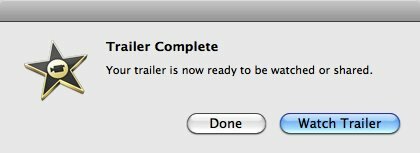
Izvoz i dijeljenje
Sada kada ste završili svoje remek djelo, preostaje vam samo podijeliti ga sa svijetom. Idite na "UdioIzbornika "i odaberite jedan od načina dijeljenja koji želite koristiti. Na primjer, ako želite spremiti film na tvrdi disk, odaberite "Izvezi film“.
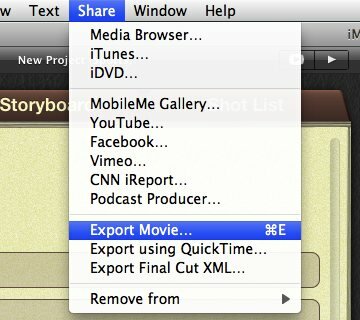
Dajte naziv projektu i odaberite jednu od opcija izvoza u skladu s kvalitetom koju želite. Zatim kliknite "Izvoz" dugme.
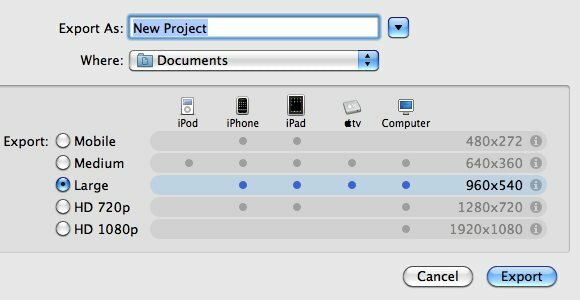
Drugi mogući način izvoza koji možete odabrati je poslati trailer na YouTube. Prijavite se svojim YouTube računom, dovršite podatke i odaberite kvalitetu filma. Nakon toga možete prenijeti video. Vrijeme potrebno za postupak prijenosa ovisit će o brzini vaše internetske veze i veličini vašeg filma.
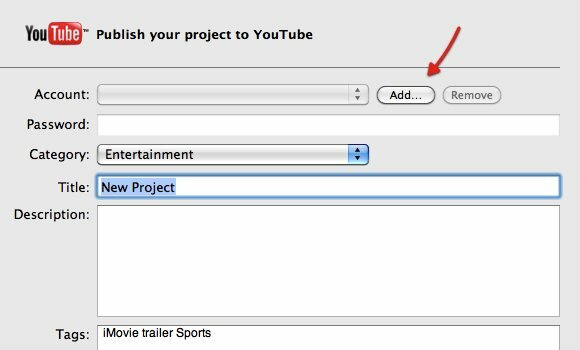
Kad se film prebaci, iMovie će vam reći URL. Možete ga podijeliti s prijateljima pomoću e-pošte ili pregledavanjem na web-mjestu YouTube.
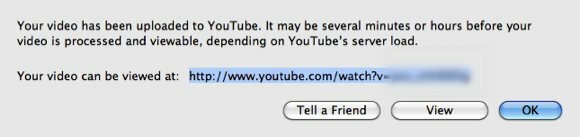
U svom eksperimentu uspio sam stvoriti 48-sekundni trailer za manje od 5 minuta - ne računajući vrijeme uvoza isječaka.
Ako volite snimati svoj život u kratkim videozapisima, onda pokušajte sastaviti isječke u filmske najave i podijeliti ih sa svojim prijateljima i obitelji. Bolje je nego ostaviti ih na tvrdom disku da sakuplja virtualnu prašinu.
Ne zaboravite provjeriti i druge slične članke: HyperEngine - najbolji softver za uređivanje besplatnih filmova za Mac HyperEngine - najbolji softver za uređivanje besplatnih filmova za Mac Čitaj više , 7 besplatnih urednika otvorenog koda za Linux 7 besplatnih urednika otvorenog koda za LinuxUređivanje videa na Linuxu se neprestano poboljšava. Dobar izbor softvera za uređivanje videa otvorenog koda sada je dostupan Linux korisnicima, a mi imamo sedam najboljih za provjeru. Čitaj više , 7 zadataka za uređivanje videozapisa VirtualDub rukuje lakoćom [Windows] 7 zadataka za uređivanje videozapisa VirtualDub rukuje lakoćom [Windows] Čitaj više , i Najboljih 5 besplatnih aplikacija za dijeljenje ili spajanje video datoteka Najboljih 5 besplatnih aplikacija za spajanje ili dijeljenje video datotekaNe treba vam vrhunski uređivač videozapisa za dijeljenje i spajanje video datoteka. Evo najboljih aplikacija koje možete koristiti za obavljanje ovog jednostavnog posla. Čitaj više .
Jeste li isprobali iMovie? Koristite li druge programe za uređivanje videozapisa za svoje kućne videozapise? Molimo podijelite svoje misli i ideje koristeći komentare u nastavku.
Indonezijski pisac, samozvani glazbenik i honorarni arhitekt; koji svijet želi učiniti boljim mjestom, jedan po jedan post, putem svog bloga SuperSubConscious.
